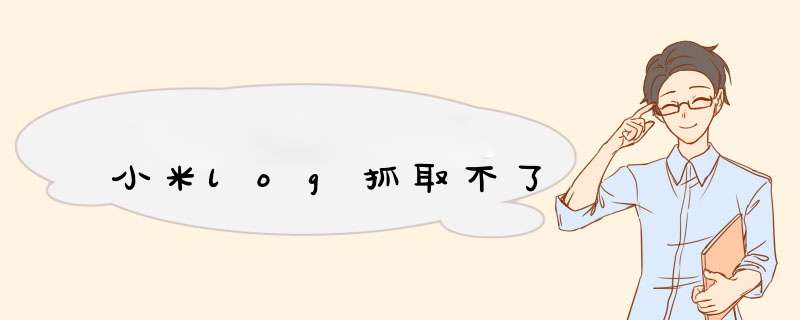
查看全部1个回答
IT168
百度认证:IT168官方帐号,优质数码领域创作者
关注
成为第265470位粉丝
小米手机抓取Log的方法如下:
方法一
在某个程序运行过程中出现程序中断(FC),会出现以下,点击“立即报修”,就会把相应的LOG文件通过邮件的方式发给相关的工程师。使用该方法的前提是在管理账户中已经登录某个邮箱,不局限于gmail还是其他邮箱。
方法二
1进入硬件检测界面(在拨号界面输入*##64663##)。
2在硬件检测界面中点击菜单键,选择辅助工具。
3点击“Log抓取工具”。
4分别点击四个log项目,会提示将log文件保存在SD卡的路径(屏幕有显示保存位置)。
5然后连接电脑,打开USB存储,就可以在SD卡根目录里MIUI文件夹下发现一个debug_log文件夹,然后将debug_log文件夹压缩成zip格式在帖子中上传附件,这样就更方便开发组查找问题所在。
PS需要注意的是,抓取log请务必在发生故障后立刻执行,否则抓取的log可能会没有故障内容。
方法三
如果出现了死机等情况,手机端无法 *** 作,此时就看下面的方法三,前提是电脑上已安装小米手机驱动(可在附件中下载驱动)、手机连接电脑,并且USB调试模式打开。
1首先下载附件中的“adb抓取log工具”解压。
2找到ADB文件夹,并点击进入。
3双击getlog批处理文件。
4发现ADB文件夹中多了一个时间命名的子文件夹,这就是所抓取的LOG文件。
5将这个文件压缩打包上传附件或发给kefu@xiaomicom即可。
方法四
2011年11月08日以后更新的Mione系统升级包大家抓取log时就不再用进入硬件检测界面了。只需在拨号界面键入*##284##,这样便可以一次抓取所有的LOG信息。即简化了方法一中的第1-4步,只要进行第5步也就是连到电脑打开USB存储,找到debug_log文件夹压缩后上传附件即可
linux下查看tar压缩包里面的内容,方法如下:
1、使用grep命令:
tar tvf Package_nametar | grep Key_work#例如:
[root@root ~]#tar tvf bbtar
-rw-r--r-- root/root 200 2011-10-20 17:27:00 aa
-rw------- root/root 1303 2011-10-13 19:10:07 anaconda-kscfg
drwxr-xr-x root/root 0 2011-10-13 19:38:54 Desktop/
-rw-r--r-- root/root 37640 2011-10-13 19:09:59 installlog
-rw-r--r-- root/root 4404 2011-10-13 19:08:45 installlogsyslog
[root@rhel55-37 ~]# tar tvf bbtar |grep log
-rw-r--r-- root/root 37640 2011-10-13 19:09:59 installlog
-rw-r--r-- root/root 4404 2011-10-13 19:08:45 installlogsyslog
2、直接指定文件名或通配符
tar tvf Package_nametar [filename;keyword][root@root ~]# tar tvf bbtar installlog
-rw-r--r-- root/root 37640 2011-10-13 19:09:59 installlog
[root@rhel55-37 ~]# tar tvf bbtar log
-rw-r--r-- root/root 37640 2011-10-13 19:09:59 installlog
-rw-r--r-- root/root 4404 2011-10-13 19:08:45 installlogsyslog
小米正确抓log的具体方法如下:
工具:小米手机。
1、进入硬件检测界面,在拨号界面输入##64663##。
2、在硬件检测界面中点击菜单键,选择辅助工具。
3、点击“Log抓取工具”。
4、分别点击四个log项目,会提示将log文件保存在SD卡的路径。
5、然后连接电脑,打开USB存储,就可以在SD卡根目录里MIUI文件夹下发现一个debug_log文件夹,然后将debug_log文件夹压缩成zip格式在帖子中上传附件,这样就更方便开发组查找问题所在。
RAR 是一个强力压缩工具,允许你管理和 *** 作压缩文件。控制台 RAR 只支持 RAR
格式,带有的 "rar" 扩展名的文件。ZIP 和其他格式不被支持。Windows 用户可以
安装图形界面 RAR 版本 - WinRAR,它可以处理更多的压缩文件类型。
RAR 的功能包括:
高度成熟的原创压缩算法
对于文本、声音、图像和 32 位和 64 位 Intel 可执行程序压缩的特殊优化算法
获得比类似工具更好的压缩率,使用'固实'压缩
身份校验(只有注册版本可用)
自解压压缩文件和分卷压缩(SFX)
对物理损伤的压缩文件的恢复能力
锁定,密码,文件顺序列表,文件安全和更多……
配置文件
~~~~~~~~
Unix 版本的 RAR 从用户的 home 或 /etc 目录中的 rarrc 文件读取配置文件信息
(存储在 HOME 环境变量中)
Windows 的版本 RAR 从 rarini 文件读取配置文件信息,它放在 rarexe 文件相
同的目录中。
这个文件包含下列字符串:
开关=<任何 RAR 开关,用空格分开>
环境变量
~~~~~~~~
可以通过建立"RAR"环境变量来添加默认参数到命令行中
例如,在 UNIX 中,下列命令行可以被添加到你的配置中:
RAR='-s -md1024'
export RAR
RAR 将使用这个字符串作为命令行的默认参数,并将使用 1024KB 字典大小来创建
“固实”压缩文件。
RAR 控制选项使用下列优先级:
命名行开关 最高优先级
在 RAR 变量中的开关 低优先级
保存在配置文件中的开关 最低优先级
日志文件
~~~~~~~~
如果在命令行或配置文件中指定开关 -ilog ,RAR 将会把处理压缩文件中遇到的错误
等写到日志文件中。在 Unix 中,这个文件名为 rarlong,放在用户的 home 目录中。
在 Windows 中,它名为 rarlog,放在 rarexe 文件相同的目录中。开关 -ilog 允
许改变默认的日志名。
固实压缩的文件列表 - rarfileslst
~~~~~~~~~~~~~~~~~~~~~~~~~~~~~~~~~
rarfileslst 包含一个用户定义的文件列表,告诉 RAR 添加文件到固实压缩文件时的顺
序。它可以包含文件名通配符和指定项目 -$default。默认项目定义了这个文件中与
其他项目不相符时的顺序清单位置。 注释字符是 ';'
在 Windows 中,这个文件应该放在RAR所在的目录中。
在 Unix 中- 放在用户的 home 目录或 in /etc 中。
提高压缩率和 *** 作速度的提示:
- 在压缩文件中,小文件应该被组织在一起;
- 频繁被处理的文件应该放在开始的位置。
普通的掩码越靠近顶端优先权就越高,但是这个规则存在例外。如果 rarfileslst
包含两个掩码,并且所有文件既匹配第一个掩码,也匹配第二个掩码, 较小的子集
或者更精确的匹配拥有更高的优先权。例如,如果你用 cpp 和 fcpp 掩码,
fcpp 拥有更高的优先权。
RAR 命令行语法
~~~~~~~~~~~~~~
语法
RAR <命令> [ -<开关> ] <压缩文件> [ <@列表文件> ]
[ <文件> ] [ <解压路径\> ]
描述
命令行选项 (命令和开关) 提供了使用 RAR 创建和管理压缩文件的控制方法。命
令是一个字符串(或单个的字母),命令 RAR 去执行一个相应的 *** 作。开关被用来
改变 RAR 执行 *** 作的方法。其它参数是压缩文件名和被压缩的文件或要从压缩文件
中被解压文件。
列表文件是一个包括处理的文件名的纯文本文件。第一列应该以文件名开始。可以
在//字符后添加注释。例如,你可以创建包含下列字符串的 backuplst:
c:\work\doc\txt //备份文本文档
c:\work\image\bmp //备份
c:\work\misc
接着运行:
rar a backup @backuplst
如果你希望从标准输入设备读取文件名,指定空的文件列表名(只有@)。
在列表文件中 Win32 控制台 RAR 使用 OEM (DOS) 编码。
你可以在同一命令行指定普通文件名和列表文件。如果文件和列表
文件都未被指定,那么 RAR 将默认是 ,来处理所有文件
在一个 UNIX 环境变量中,你需要将通配符置于引号中,避免被外壳扩展。例如,
这个命令将从当前路径中的 RAR 压缩文件解压所有的 asm 文件:
rar e 'rar' 'asm'
命令可以是下列中的任何一个:
a 添加文件到压缩文件中。
例子:
创建或更新已存在的压缩文件 myarch,添加当前目录中的所有文件
rar a myarch
c 添加压缩文件注释。当压缩文件被处理时注释被显示。文件的注释长度限
制到 32767 字节
例子:
rar c distribrar
注释也可以从文件添加:
rar c -zinfotxt dummy
cf 添加文件注释。当使用'v'命令时显示文件注释。文件的注释长度限制到
32767 字节。
例子:
rar cf bigarch txt
cw 写压缩文件注释到指定文件。
例子:
rar cw oldarch commenttxt
d 从压缩文件中删除文件。请注意,如果这个命令导致压缩文件中所有文件
全部删除,这个空的压缩文件将被删除。
e 解压文件到当前目录。
f 更新压缩文件中的文件。 更新打包到压缩文件后被改变的文件。这个命令不
向压缩文件中添加新文件。
i[i|c|h|t]=<字符串>
在压缩文件中查找字符串。
支持下列可选参数:
i - 不区分大小写(默认);
c - 区分大小写搜索;
h - 十六进制搜索;
t - 使用 ANSI, Unicode 和 OEM 字符表 (只有 Win32 可用);
如果没有指定任何参数,它可以使用简化的命令行语法 i<字符串> 来代
替 i=<字符串>
它允许指定带有另外一个参数的 't' 变量,例如,ict=字符串 在上面提
及的所有表中执行区分大小写的搜索。
例子:
1) rar "ic=first level" -r c:\rar txt
在 c:\rar 压缩文件中的 txt 文件执行区分大小写的 "first level"
字符串的搜索
2) rar ih=f0e0aeaeab2d83e3a9 -r e:\text
在 e:\text 目录下的 rar 压缩文件中搜索十六进制字符串
f0 e0 ae ae ab 2d 83 e3 a9。
k 锁定压缩文件。任何试图改变压缩文件的命令都会被忽略。
例子:
rar k finalrar
l[t,b] 压缩文件的内容列表[技术信息]。和 'v' 命令一样列出文件,但不包括
文件路径。也就是只显示文件名。当使用't'变量时可选技术信息(主 *** 作
系统,固实标志和老版本标记)被显示。变量 'b' 强制 RAR 只输出单纯
的文件名,而没有其他任何的附加信息。
m[f] 移动到压缩文件中[只用于文件]。移动文件和目录会使压缩 *** 作完成后它
们被删除。如果使用变量'f'和/或应用开关'-ed',则不删除目录。
p 打印文件到标准输出设备。
你可以把这个命令和 -inul 开关一起使用来禁止所有的 RAR 信息,并只
打印文件数据。当你需要发送一个文件到标准输出设备时,这也许很重要。
r 修复压缩文件。压缩文件修复是在两阶段中完成的。首先,在损坏的压缩
文件中查找恢复记录(参照'rr'命令)。如果压缩文件包含恢复记录,并且
损坏数据部分是连续的,而且少于N512字节(N 处是放入压缩文件恢复块
的数字),则成功恢复压缩文件的机会非常高。当这个阶段完成,一个新的
压缩文件将被创建,名为_RECOVERRAR。
如果损坏的压缩文件不包含恢复记录或如果压缩文件没有完全恢复导致大
的损伤,将执行第二阶段。这一阶段期间只重建压缩文件的结构,而不可
能恢复 CRC 校验失败的文件。它仍然可能恢复未受损的文件,因文件结
构破坏。这对于非固实压缩文件通常有用。
当第二阶段完成,重建结构的压缩文件将被保存为 rebuiltarcnamerar,
'arcname' 的位置是原始压缩文件名。
RAR/DOS32 版本使用 _recoverrar 和 _reconstrar 而不是上面提及的
名字。
在恢复记录进行中,当发现可疑文件时,RAR 可以提示用户。
可疑项目
名字: <可能的文件名>
大小: <大小> 压缩后: <压缩后大小>
添加它: 是/否/全部
回答'y'来把这个项目添加到文件 _RECOVERRAR 中。
例子:
rar r buggyrar
rc 使用恢复卷(rev 文件)重建丢失的卷。你需要指定任何已存在的卷作为
压缩文件名,例如,'rar rc backuppart03rar'
读取 'rv' 命令描述得到关于恢复卷的信息。
rn 重命名压缩文件。
命令语法是:
rar rn <压缩文件名> <源文件名1> <目标文件名1> <源文件名N> <目
标文件名N>
例如,下列命令:
rar rn datarar readmetxt readmebak infotxt infobak
在压缩文件 datarar 中将把 readmetxt 重命名为 readmebak 并把
infotxt 重命名为 infobak。
在源文件和目标文件名中可以使用通配符来进行简单像改变文件扩展名的名
称转换。例如:
rar rn datarar txt bak
将把所有的 txt 文件重命名为 bak。
RAR 不检查目标文件名是否已经在压缩文件中存在,所以你需要小心,防止
重名。尤其是使用通配符时特别重要。这个命令有潜在的危险,因为一个错
误的通配符可以损坏所有的压缩文件名。
rr[N] 添加数据恢复记录。可选,多余信息(恢复记录)可以被添加到压缩文件
中。这将导致压缩文件大小稍微增加,但能在软盘错误或其它数据丢失
情况下帮助恢复压缩文件。一个恢复记录最大包含 524288 个恢复块。
块的数目可以在'rr'(N = 1,2 524288)命令中直接指定或不用用户
指定,而是根据压缩文件的大小自动设定:一个恢复信息大小大约是总
压缩文件大小的1%,通常允许恢复达到压缩文件总大小的06%的连续数
据。
也可以以压缩文件大小的百分比来指定恢复记录的大小。只要把%添加到
命令参数后。 例如:
rar rr3% arcname
注意,如果你从bat 或 cmd文件运行这个命令时,你需要使用rr3%%代
替rr3%,因为批处理命令把符号'%'作为批处理文件开始的参数。你可以
使用 'p' 代替'%',所以'rr3p'也可运行。
如果受损的数据是连续性的,则每个恢复记录块帮助恢复损坏信息的512
字节。如果多处损坏这个值将降低。
恢复记录的大小可以使用公式<压缩文件大小>/256 + <恢复记录数>512
字节估计。
rv[N] 创建恢复卷(rev文件),以后它可以用于重建卷组中丢失的文件。这个命
令只对多卷压缩文件敏感,你需要在组中指定第一个分卷文件的文件名。
例如:
rar rv3 datapart01rar
这个功能可以被用来备份,例如,发送一个多卷压缩文件到一个新组,并
且部分接收者没有收其中的一些文件。重新发送恢复卷代替普通卷,可以
减少传送文件的总数。
每个恢复卷可以重建一个丢失的 RAR 卷。例如,如果你有30个卷,3个恢
复卷,你可以创建任何3个丢失的卷。如果rev文件的数目少于丢失卷的
数目,重建将不可能。普通和恢复卷的总数不能超过255。
选项 <N> 参数指定创建恢复卷的数目,必须少于RAR卷的总数。你也可以
附加一个百分号到这个参数上,这样创建的rev文件的数目将等于从 RAR
卷总数获得的这个百分比。 例如:
rar rv15% datapart01rar
RAR 不管是使用‘rc’命令或自动时,如果在解压时无法定位下一卷,并
且发现可用数目的 rev 文件,对丢失的卷和损坏的卷都试图重建。
损坏卷的原始副本在被重建前重命名为 bad。例如,volnamepart03rar
将被重命名为volnamepart03rarbad。
s[名称] 转换压缩文件成自解压格式。压缩文件和自解压模块合并(使用
defaultsfx模块或在开关中指定)。在 Windows 版本中 defaultsfx 应
该放在RARexe 所在目录下,在 Unix 中在用户的 home 目录中,在
/usr/lib 或 /usr/local/lib 下。
s- 从已存在的自解压压缩文件中删除自解压模块。RAR 创建一个不带自解压
模块的新的压缩文件,原来的自解压文件不会被删除。
t 测试压缩文件。为了验证指定的文件,这个命令执行虚拟的文件解压 *** 作,
不写出任何输出数据流。
例子:
在当前目录测试压缩文件:
或对于 Unix:
rar t ''
当前目录开始,测试所有子目录下的压缩包:
rar t -r
或对于 Unix:
rar t -r ''
u 更新压缩文件中的文件。添加不在压缩文件中的文件和更新打包后改变了的
文件。
v[t,b] 详细列出压缩文件内容[技术信息]。文件列出所使用的格式:绝对路径名,文
件注释,原始和压缩后的大小,压缩率,最近更新日期和时间,属性,CRC,
压缩方式和解压所需的最小RAR版本。当使用't'变量时可选技术信息(主 *** 作
系统,固实标志和老的文件版本标记)显示。变量 'b' 强制 RAR 只输出单纯
的文件名,而没有其他任何的附加信息。
列出所有压缩卷的内容,使用星号('')代替压缩文件扩展名或使用'-v'
开关。
例子:
1) 列出 systemrar 压缩文件的内容 (技术信息)并使用重定向符输出
到文件 techlistlst 中
rar vt system >techlistlst
2) 列出 tutorialrar 压缩文件的内容 (单纯文件名模式)
rar vb tutorial
x 带绝对路径解压
例子:
rar x -av- -c- dime 10centstxt
解压指定的文件到当前路径。AV 检查和注释显示被禁用。
开关 (与命令结合使用):
- 显示命令和开关的帮助。和没有参数或输入非法命令行选项时相同。
-- 停止开关扫描
这个开关告诉 RAR 命令行中没有更多的开关了。如果压缩文件或文件名
以 - 符号开头,可以使用它。没有'--'开关,这样的名字将被作为开关
对待。
例子:
从当前目录添加所有文件到固实压缩文件'-StrangeName'
RAR a -s -- -StrangeName
-ac 压缩或解压后清除存档属性(只有Windows版本可用)
-ad 附加压缩文件名到目标路径中。
这个选项可以在解压一组压缩文件时使用。默认条件下 RAR 把从压缩文
件中解压的文件放在同一目录下,但是这个开关使从每个压缩文件中解压
的文件都创建一个单独的目录。
例子:
rar x -ad rar data\
RAR 将每一个解压的文件在'data'下创建子目录。
-ag[格式]
使用当前的日期和时间产生压缩文件名。
当创建压缩文件时附加当前日期字符串到压缩文件名上。用于每日备份。
附加的字符串格式有几种可选的格式参数定义或使用"YYYYMMDDHHMMSS"。
字符串的格式可以包含下列字符:
Y - 年
M - 月
MMM - 使用文本字符串作为月名(Jan,Feb,等)
W - 年的第几周 (每星期从星期一开始)
A - 星期几 (星期一 -1,星期日 - 7)
D - 月的第几天
E - 年的第几天
H - 小时
M - 分 (如果在小时后,被作为分钟对待)
S - 秒
N - 压缩文件数。RAR 搜索要生成的名字的文件是否存在,如果发现
它已经存在,将递增一个压缩文件数字,直到生成一个唯一的名字。
上面列出的每个字符串仅表示添加到压缩文件名中的一个字符。例如,
使用 WW 表示 2 数字的星期或 YYYY 定义 4 数字的年。
如果在格式化字符串的第一个字符是'+',日期字符串和基本压缩文件名
位置交换,所以日期将在压缩文件名之前。
格式化字符串可以包含在 '{' 和 '}' 包含的可选字符。此文本插入到压
缩文件名中。
所有其它字符被不变地添加到文件名上。
如果你需要更新已经存在的压缩文件,小心使用 -ag 开关。依赖于以前
使用的 -ag 传送的格式化字符串和时间,生成的和现有的压缩文件名可
能不匹配。在这种情况下 RAR 会创建一个新的压缩文件,而不是更新现
有文件。
例子:
1) 使用默认 YYYYMMDDHHMMSS 格式
rar a -ag backup
2) 使用 DD-MMM-YY 格式
rar a -agDD-MMM-YY backup
3) 使用 YYYYMMDDHHMM 格式,替换'backup'之前的日期
rar a -ag+YYYYMMDDHHMM backup
4) 使用 YYYY-WW-A 格式,包含区段描述
rar a -agYYYY{year}-WW{week}-A{wday} backup
5) 使用 YYYYMMDD 和压缩文件数。它允许你在同一天使用 -agyymmdd-nn
数次,每一个新的压缩文件名都将包含一个新的递增数字。
rar a -agYYYYMMDD-NN backup
-ao 添加带有存档属性的文件
(只有 Windows 版本可用)
例子:
添加C:上所有带有存档属性的文件到'f:backup',并清除文件存档属性
rar a -r -ac -ao f:backup c:\
-ap 压缩文件内部设置路径。当添加文件到压缩文件中时,路径被整合到文
件名中,解压时从文件名删除。
例如,如果你希望添加文件'readmetxt'到目录压缩文件'release'
的'DOCS\ENG'中,你可以运行:
rar a -apDOCS\ENG release readmetxt
或者解压'ENG'到当前目录中:
rar x -apDOCS release DOCS\ENG\
-as 同步压缩文件内容
如果压缩时使用这个开关,这些在当前被添加文件列表中不存在的被压缩
文件将从压缩文件中删除。它对于使用这个开关和 -u(更新)组合同步一
个压缩文件和正在压缩目录的内容很便利。
例如,执行这个命令后:
rar a -u -as backup sources\cpp
压缩文件'backuprar'将只包含目录'sources'中的cpp文件,所有其它
文件将被从压缩文件中删除。它和创建新的压缩文件很相像,但是有一个
重要的不同:如果最近备份之后没有文件被修改,这个 *** 作比创建新的压
缩文件执行得快。
-av 添加身份校验(只有注册版本可用)。RAR将在每次新建或更新压缩文件时
添加关于创建者的信息、最后更新时间和压缩文件名。
如果一个包含身份校验的压缩文件被修改,而没有指定这个开关,则身份
校验信息将被删除。
使用'-av'开关的压缩文件当解压、测试、列表或更新时,RAR 将进行完
整性确认并显示信息:
校验身份信息
在成功校验身份的情况下,显示消息'确定',创建者的名字和最近更新
信息会被显示。在身份校验失败的情况下,将显示'失败'。
用户身份校验功能,'-av',在软件发布环境中推荐使用。
为了启用身份校验功能,程序必须注册。请联系你当地的发布点或网站发
布中心。
-av- 禁止检查或添加身份校验。
-cfg- 忽略配置文件和 RAR 环境变量。
-cl 转换文件名成小写字母。
-cu 转换文件名成大写字母。
-c- 禁止显示注释。
-df 压缩后删除文件
移动文件到压缩文件中。这个开关与命令'A'组合执行和命令'M'是同一动
作。
-dh 打开共享文件
允许处理有其它应用程序打开写的文件。
如果应用程序允许对文件的读取访问,这个开关有效。但是如果文件的访
问类型是私有,文件打开 *** 作仍然会失败。
这个选项很危险,因为它允许压缩一个文件,而同时正被其它应用程序修
改,所以小心使用。
-ds 添加到一个固实压缩文件时不排序。
-ed 不添加空目录
这个开关指出空目录不被存储到被创建的压缩文件中。当解压这样一个压
缩文件时, RAR 会基于他们内部的文件路径创建非空的目录。关于空目录
的信息丢失。非空目录除了名字外(访问权限, 流, 等。)其他所有属性全
部丢失, 所以只有在你不需要保留这样的信息时使用此开关。
-ee 不处理扩展属性
禁止保存和修复扩展文件属性。只用于OS/2版本。
-en 不添加"压缩文件结束"块
默认情况下,RAR 在新建或更新压缩文件时在结束时添加 "压缩文件结
束"块。它允许跳过像数字安全签名等扩展数据,但是在一些特定条件下
禁用这些功能可能有用。例如,如果在一个压缩文件通过不可靠的连接在
两个系统之间传递,并且同时发送者在它里面添加新文件时,它可能对确
认在传输过程中已经接收的部分不会被另一端所修改很重要。
这个开关不能用在分卷上,因为压缩文件结束块包含正确处理卷的重要信
息。
-ep 从名称中排除路径。包含此开关时,文件在加入压缩文件时不会包含路
径信息。这可能会有在压缩文件中存在数个相同名称的结果。
-ep1 从文件名中删除底层目录。不存储在命令行中输入的路径。
例子:
tmp 目录中的所有文件和目录都将被添加到压缩文件'test'中,但是被压
缩文件名路径不包含'tmp\'
rar a -ep1 -r test tmp\
这等价于下列命令:
cd tmp
rar a -r \test
cd
-ep2 扩展路径成完全路径。压缩时存储文件的完全路径(除了盘符和根目录路
径)
-ep3 扩展路径为包含盘符的完全路径。
仅用于 Win32 版本。
压缩时如果使用此开关则保存和恢复包括盘符的完全的文件路径。磁盘分
隔符(冒号)被下划线字符替换。
如果你解压时使用 -ep3,它把下划线改回为冒号并且把文件解压到它们
原始的目录和磁盘中。如果用户也指定了目标路径,它会被忽略。RAR 是一个强力压缩工具,允许你管理和 *** 作压缩文件。控制台 RAR 只支持 RAR
格式,带有的 "rar" 扩展名的文件。ZIP 和其他格式不被支持。Windows 用户可以
安装图形界面 RAR 版本 - WinRAR,它可以处理更多的压缩文件类型。
RAR 的功能包括:
高度成熟的原创压缩算法
对于文本、声音、图像和 32 位和 64 位 Intel 可执行程序压缩的特殊优化算法
获得比类似工具更好的压缩率,使用'固实'压缩
身份校验(只有注册版本可用)
自解压压缩文件和分卷压缩(SFX)
对物理损伤的压缩文件的恢复能力
锁定,密码,文件顺序列表,文件安全和更多……
配置文件
~~~~~~~~
Unix 版本的 RAR 从用户的 home 或 /etc 目录中的 rarrc 文件读取配置文件信息
(存储在 HOME 环境变量中)
Windows 的版本 RAR 从 rarini 文件读取配置文件信息,它放在 rarexe 文件相
同的目录中。
这个文件包含下列字符串:
switches=任何 RAR 开关,用空格分开
例如:
switches=-m5 -s
环境变量
~~~~~~~~
可以通过建立"RAR"环境变量来添加默认参数到命令行中
例如,在 UNIX 中,下列命令行可以被添加到你的配置中:
RAR='-s -md1024'
export RAR
RAR 将使用这个字符串作为命令行的默认参数,并将使用 1024KB 字典大小来创建
“固实”压缩文件。
RAR 控制选项使用下列优先级:
命名行开关 最高优先级
在 RAR 变量中的开关 低优先级
保存在配置文件中的开关 最低优先级
日志文件
~~~~~~~~
如果在命令行或配置文件中指定开关 -ilog ,RAR 将会把处理压缩文件中遇到的错误
等写到日志文件中。在 Unix 中,这个文件名为 rarlong,放在用户的 home 目录中。
在 Windows 中,它名为 rarlog,放在 rarexe 文件相同的目录中。开关 -ilog 允
许改变默认的日志名。
固实压缩的文件列表 - rarfileslst
~~~~~~~~~~~~~~~~~~~~~~~~~~~~~~~~~
rarfileslst 包含一个用户定义的文件列表,告诉 RAR 添加文件到固实压缩文件时的顺
序。它可以包含文件名通配符和指定项目 -$default。默认项目定义了这个文件中与
其他项目不相符时的顺序清单位置。 注释字符是 ';'
在 Windows 中,这个文件应该放在RAR所在的目录中。
在 Unix 中- 放在用户的 home 目录或 in /etc 中。
提高压缩率和 *** 作速度的提示:
- 在压缩文件中,小文件应该被组织在一起;
- 频繁被处理的文件应该放在开始的位置。
普通的掩码越靠近顶端优先权就越高,但是这个规则存在例外。如果 rarfileslst
包含两个掩码,并且所有文件既匹配第一个掩码,也匹配第二个掩码, 较小的子集
或者更精确的匹配拥有更高的优先权。例如,如果你用 cpp 和 fcpp 掩码,
fcpp 拥有更高的优先权。
RAR 命令行语法
~~~~~~~~~~~~~~
语法
RAR <命令> [ -<开关> ] <压缩文件> [ <@列表文件> ]
[ <文件> ] [ <解压路径\> ]
描述
命令行选项 (命令和开关) 提供了使用 RAR 创建和管理压缩文件的控制方法。命
令是一个字符串(或单个的字母),命令 RAR 去执行一个相应的 *** 作。开关被用来
改变 RAR 执行 *** 作的方法。其它参数是压缩文件名和被压缩的文件或要从压缩文件
中被解压文件。
列表文件是一个包括处理的文件名的纯文本文件。第一列应该以文件名开始。可以
在//字符后添加注释。例如,你可以创建包含下列字符串的 backuplst:
c:\work\doc\txt //备份文本文档
c:\work\image\bmp //备份
c:\work\misc
接着运行:
rar a backup @backuplst
如果你希望从标准输入设备读取文件名,指定空的文件列表名(只有@)。
在列表文件中 Win32 控制台 RAR 使用 OEM (DOS) 编码。
你可以在同一命令行指定普通文件名和列表文件。如果文件和列表
文件都未被指定,那么 RAR 将默认是 ,来处理所有文件
在一个 UNIX 环境变量中,你需要将通配符置于引号中,避免被外壳扩展。例如,
这个命令将从当前路径中的 RAR 压缩文件解压所有的 asm 文件:
rar e 'rar' 'asm'
命令可以是下列中的任何一个:
a 添加文件到压缩文件中。
例子:
创建或更新已存在的压缩文件 myarch,添加当前目录中的所有文件
rar a myarch
c 添加压缩文件注释。当压缩文件被处理时注释被显示。文件的注释长度限
制到 32767 字节
例子:
rar c distribrar
注释也可以使用 -z[名称] 开关从文件添加:
下列命令从 infotxt 文件添加一个注释:
rar c -zinfotxt dummy
cf 添加文件注释。当使用'v'命令时显示文件注释。文件的注释长度限制到
32767 字节。
例子:
rar cf bigarch txt
ch 改变压缩文件参数。
此命令能和大多数压缩文件变量开关一起使用修改压缩文件参数。对于象
-av, -cl, -cu, -tl 等没有专门命令的开关特别方便。
它不能重新压缩、解密或加密压缩文件数据,它不能整合或创建卷。如果
不和其它开关一起使用,'ch' 命令仅复制压缩文件数据而不修改它。
例如:
设置压缩文件时间为最新的文件:
rar ch -tl filesrar
cw 写压缩文件注释到指定文件。
如果使用 -fcu 开关,输出文件的格式是低高编码的 Unicode。否则是
ASCII。
例子:
1) rar cw oldarch commenttxt
2) rar cw -fcu arc unicodetxt
d 从压缩文件中删除文件。请注意,如果这个命令导致压缩文件中所有文件
全部删除,这个空的压缩文件将被删除。
e 解压文件到当前目录。
f 更新压缩文件中的文件。 更新打包到压缩文件后被改变的文件。这个命令不
向压缩文件中添加新文件。
i[i|c|h|t]=<字符串>
在压缩文件中查找字符串。
支持下列可选参数:
i - 不区分大小写(默认);
c - 区分大小写搜索;
h - 十六进制搜索;
t - 使用 ANSI, Unicode 和 OEM 字符表 (只有 Win32 可用);
如果没有指定任何参数,它可以使用简化的命令行语法 i<字符串> 来代
替 i=<字符串>
它允许指定带有另外一个参数的 't' 变量,例如,ict=字符串 在上面提
及的所有表中执行区分大小写的搜索。
例子:
1) rar "ic=first level" -r c:\rar txt
在 c:\rar 压缩文件中的 txt 文件执行区分大小写的 "first level"
字符串的搜索
2) rar ih=f0e0aeaeab2d83e3a9 -r e:\text
在 e:\text 目录下的 rar 压缩文件中搜索十六进制字符串
f0 e0 ae ae ab 2d 83 e3 a9。
k 锁定压缩文件。任何试图改变压缩文件的命令都会被忽略。
例子:
rar k finalrar
l[t,b] 压缩文件的内容列表[技术信息]。和 'v' 命令一样列出文件,但不包括
文件路径。也就是只显示文件名。当使用't'变量时可选技术信息(主 *** 作
系统,固实标志和老版本标记)被显示。变量 'b' 强制 RAR 只输出单纯
的文件名,而没有其他任何的附加信息。
m[f] 移动到压缩文件中[只用于文件]。移动文件和目录会使压缩 *** 作完成后它
们被删除。如果使用变量'f'和/或应用开关'-ed',则不删除目录。
p 打印文件到标准输出设备。
你可以把这个命令和 -inul 开关一起使用来禁止所有的 RAR 信息,并只
打印文件数据。当你需要发送一个文件到标准输出设备时,这也许很重要。
r 修复压缩文件。压缩文件修复是在两阶段中完成的。首先,在损坏的压缩
文件中查找恢复记录(参照'rr'命令)。如果压缩文件包含恢复记录,并且
损坏数据部分是连续的,而且少于N512字节(N 处是放入压缩文件恢复块
的数字),则成功恢复压缩文件的机会非常高。当这个阶段完成,一个新的
压缩文件将被创建,名为_RECOVERRAR。
如果损坏的压缩文件不包含恢复记录或如果压缩文件没有完全恢复导致大
的损伤,将执行第二阶段。这一阶段期间只重建压缩文件的结构,而不可
能恢复 CRC 校验失败的文件。它仍然可能恢复未受损的文件,因文件结
构破坏。这对于非固实压缩文件通常有用。
当第二阶段完成,重建结构的压缩文件将被保存为 rebuiltarcnamerar,
'arcname' 的位置是原始压缩文件名。
RAR/DOS32 版本使用 _recoverrar 和 _reconstrar 而不是上面提及的
名字。
在恢复记录进行中,当发现可疑文件时,RAR 可以提示用户。
可疑项目
名字: <可能的文件名>
大小: <大小> 压缩后: <压缩后大小>
添加它: 是/否/全部
回答'y'来把这个项目添加到文件 _RECOVERRAR 中。
例子:
rar r buggyrar
rc 使用恢复卷(rev 文件)重建丢失的卷。你需要指定任何已存在的卷作为
压缩文件名,例如,'rar rc backuppart03rar'
读取 'rv' 命令描述得到关于恢复卷的信息。
rn 重命名压缩文件。
命令语法是:
rar rn <压缩文件名> <源文件名1> <目标文件名1> <源文件名N> <目
标文件名N>
例如,下列命令:
rar rn datarar readmetxt readmebak infotxt infobak
在压缩文件 datarar 中将把 readmetxt 重命名为 readmebak 并把
infotxt 重命名为 infobak。
在源文件和目标文件名中可以使用通配符来进行简单像改变文件扩展名的名
称转换。例如:
rar rn datarar txt bak
将把所有的 txt 文件重命名为 bak。
RAR 不检查目标文件名是否已经在压缩文件中存在,所以你需要小心,防止
重名。尤其是使用通配符时特别重要。这个命令有潜在的危险,因为一个错
误的通配符可以损坏所有的压缩文件名。
rr[N] 添加数据恢复记录。可选,多余信息(恢复记录)可以被添加到压缩文件
中。这将导致压缩文件大小稍微增加,但能在软盘错误或其它数据丢失
情况下帮助恢复压缩文件。一个恢复记录最大包含 524288 个恢复块。
块的数目可以在'rr'(N = 1,2 524288)命令中直接指定或不用用户
指定,而是根据压缩文件的大小自动设定:一个恢复信息大小大约是总
压缩文件大小的1%,通常允许恢复达到压缩文件总大小的06%的连续数
据。
也可以以压缩文件大小的百分比来指定恢复记录的大小。只要把%添加到
命令参数后。 例如:
rar rr3% arcname
注意,如果你从bat 或 cmd文件运行这个命令时,你需要使用rr3%%代
替rr3%,因为批处理命令把符号'%'作为批处理文件开始的参数。你可以
使用 'p' 代替'%',所以'rr3p'也可运行。
如果受损的数据是连续性的,则每个恢复记录块帮助恢复损坏信息的512
字节。如果多处损坏这个值将降低。
恢复记录的大小可以使用公式<压缩文件大小>/256 + <恢复记录数>512
字节估计。
rv[N] 创建恢复卷(rev文件),以后它可以用于重建卷组中丢失的文件。这个命
令只对多卷压缩文件敏感,你需要在组中指定第一个分卷文件的文件名。
例如:
rar rv3 datapart01rar
这个功能可以被用来备份,例如,发送一个多卷压缩文件到一个新组,并
且部分接收者没有收其中的一些文件。重新发送恢复卷代替普通卷,可以
减少传送文件的总数。
每个恢复卷可以重建一个丢失的 RAR 卷。例如,如果你有30个卷,3个恢
复卷,你可以创建任何3个丢失的卷。如果rev文件的数目少于丢失卷的
数目,重建将不可能。普通和恢复卷的总数不能超过255。
原来的 RAR 卷在卷被创建后不能被修改。修复算法使用存储在 REV 文件
和 RAR 卷中的数据来重建丢失的 RAR 卷。所有如果你修改了 RAR 卷,
例如,在创建 REV 文件后锁定它们,修复 *** 作将失败。
选项 <N> 参数指定创建恢复卷的数目,必须少于RAR卷的总数。你也可以
附加一个百分号到这个参数上,这样创建的rev文件的数目将等于从 RAR
卷总数获得的这个百分比。 例如:
rar rv15% datapart01rar
RAR 不管是使用‘rc’命令或自动时,如果在解压时无法定位下一卷,并
且发现可用数目的 rev 文件,对丢失的卷和损坏的卷都试图重建。
损坏卷的原始副本在被重建前重命名为 bad。例如,volnamepart03rar
将被重命名为volnamepart03rarbad。
s[名称] 转换压缩文件成自解压格式。压缩文件和自解压模块合并(使用
defaultsfx模块或在开关中指定)。在 Windows 版本中 defaultsfx 应
该放在RARexe 所在目录下,在 Unix 中在用户的 home 目录中,在
/usr/lib 或 /usr/local/lib 下。
s- 从已存在的自解压压缩文件中删除自解压模块。RAR 创建一个不带自解压
模块的新的压缩文件,原来的自解压文件不会被删除。
t 测试压缩文件。为了验证指定的文件,这个命令执行虚拟的文件解压 *** 作,
不写出任何输出数据流。
例子:
在当前目录测试压缩文件:
或对于 Unix:
rar t ''
当前目录开始,测试所有子目录下的压缩包:
rar t -r
或对于 Unix:
rar t -r ''
u 更新压缩文件中的文件。添加不在压缩文件中的文件和更新打包后改变了的
文件。
v[t,b] 详细列出压缩文件内容[技术信息]。文件列出所使用的格式:绝对路径名,文
件注释,原始和压缩后的大小,压缩率,最近更新日期和时间,属性,CRC,
压缩方式和解压所需的最小RAR版本。当使用't'变量时可选技术信息(主 *** 作
系统,固实标志和老的文件版本标记)显示。变量 'b' 强制 RAR 只输出单纯
的文件名,而没有其他任何的附加信息。
列出所有压缩卷的内容,使用星号('')代替压缩文件扩展名或使用'-v'
开关。
例子:
1) 列出 systemrar 压缩文件的内容 (技术信息)并使用重定向符输出
到文件 techlistlst 中
rar vt system >techlistlst
2) 列出 tutorialrar 压缩文件的内容 (单纯文件名模式)
rar vb tutorial
x 带绝对路径解压
例子:
rar x -av- -c- dime 10centstxt
解压指定的文件到当前路径。AV 检查和注释显示被禁用。
开关 (与命令结合使用):
- 显示命令和开关的帮助。和没有参数或输入非法命令行选项时相同。
-- 停止开关扫描
这个开关告诉 RAR 命令行中没有更多的开关了。如果压缩文件或文件名
以 - 符号开头,可以使用它。没有'--'开关,这样的名字将被作为开关
对待。
例子:
从当前目录添加所有文件到固实压缩文件'-StrangeName'
RAR a -s -- -StrangeName
-ac 压缩或解压后清除存档属性(只有Windows版本可用)
-ad 附加压缩文件名到目标路径中。
这个选项可以在解压一组压缩文件时使用。默认条件下 RAR 把从压缩文
件中解压的文件放在同一目录下,但是这个开关使从每个压缩文件中解压
的文件都创建一个单独的目录。
例子:
rar x -ad rar data\
RAR 将每一个解压的文件在'data'下创建子目录。
-ag[格式]
使用当前的日期和时间产生压缩文件名。
当创建压缩文件时附加当前日期字符串到压缩文件名上。用于每日备份。
附加的字符串格式有几种可选的格式参数定义或使用"YYYYMMDDHHMMSS"。
字符串的格式可以包含下列字符:
Y - 年
M - 月
MMM - 使用文本字符串作为月名(Jan,Feb,等)
W - 年的第几周 (每星期从星期一开始)
A - 星期几 (星期一 -1,星期日 - 7)
D - 月的第几天
E - 年的第几天
H - 小时
M - 分 (如果在小时后,被作为分钟对待)
S - 秒
N - 压缩文件数。RAR 搜索要生成的名字的文件是否存在,如果发现
它已经存在,将递增一个压缩文件数字,直到生成一个唯一的名字。
上面列出的每个字符串仅表示添加到压缩文件名中的一个字符。例如,
使用 WW 表示 2 数字的星期或 YYYY 定义 4 数字的年。
如果在格式化字符串的第一个字符是'+',日期字符串和基本压缩文件名
位置交换,所以日期将在压缩文件名之前。
格式化字符串可以包含在 '{' 和 '}' 包含的可选字符。此文本插入到压
缩文件名中。
所有其它字符被不变地添加到文件名上。
如果你需要更新已经存在的压缩文件,小心使用 -ag 开关。依赖于以前
使用的 -ag 传送的格式化字符串和时间,生成的和现有的压缩文件名可
能不匹配。在这种情况下 RAR 会创建一个新的压缩文件,而不是更新现
有文件。
例子:
1) 使用默认 YYYYMMDDHHMMSS 格式
rar a -ag backup
2) 使用 DD-MMM-YY 格式
rar a -agDD-MMM-YY backup
3) 使用 YYYYMMDDHHMM 格式,替换'backup'之前的日期
rar a -ag+YYYYMMDDHHMM backup
4) 使用 YYYY-WW-A 格式,包含区段描述
rar a -agYYYY{year}-WW{week}-A{wday} backup
5) 使用 YYYYMMDD 和压缩文件数。它允许你在同一天使用 -agyymmdd-nn
数次,每一个新的压缩文件名都将包含一个新的递增数字。
rar a -agYYYYMMDD-NN backup
-ao 添加带有存档属性的文件
(只有 Windows 版本可用)
例子:
添加C:上所有带有存档属性的文件到'f:backup',并清除文件存档属性
rar a -r -ac -ao f:backup c:\
-ap 压缩文件内部设置路径。当添加文件到压缩文件中时,路径被整合到文
件名中,解压时从文件名删除。
例如,如果你希望添加文件'readmetxt'到目录压缩文件'release'
的'DOCS\ENG'中,你可以运行:
rar a -apDOCS\ENG release readmetxt
或者解压'ENG'到当前目录中:
rar x -apDOCS release DOCS\ENG\
-as 同步压缩文件内容
如果压缩时使用这个开关,这些在当前被添加文件列表中不存在的被压缩
文件将从压缩文件中删除。它对于使用这个开关和 -u(更新)组合同步一
个压缩文件和正在压缩目录的内容很便利。
例如,执行这个命令后:
rar a -u -as backup sources\cpp
压缩文件'backuprar'将只包含目录'sources'中的cpp文件,所有其它
文件将被从压缩文件中删除。它和创建新的压缩文件很相像,但是有一个
重要的不同:如果最近备份之后没有文件被修改,这个 *** 作比创建新的压
缩文件执行得快。一、网络设置的问题 这种原因比较多出现在需要手动指定IP、网关、DNS服务器联网方式下,及使用代理服务器上网的。仔细检查计算机的网络设置。 二、DNS服务器的问题 当IE无法浏览网页时,可先尝试用IP地址来访问,如果可以访问,那么应该是DNS的问题,造成DNS的问题可能是连网时获取DNS出错或DNS服务器本身问题,这时你可以手动指定DNS服务(地址可以是你当地ISP提供的DNS服务器地址,也可以用其它地方可正常使用DNS服务器地址。)在网络的属性里进行,(控制面板—网络和拔号连接—本地连接—右键属性—TCP/IP协议—属性—使用下面的DNS服务器地址)。不同的ISP有不同的DNS地址。有时候则是路由器或网卡的问题,无法与ISP的DNS服务连接,这种情况的话,可把路由器关一会再开,或者重新设置路由器。 还有一种可能,是本地DNS缓存出现了问题。为了提高网站访问速度,系统会自动将已经访问过并获取IP地址的网站存入本地的DNS缓存里,一旦再对这个网站进行访问,则不再通过DNS服务器而直接从本地DNS缓存取出该网站的IP地址进行访问。所以,如果本地DNS缓存出现了问题,会导致网站无法访问。可以在“运行”中执行ipconfig /flushdns来重建本地DNS缓存。 三、IE浏览器本身的问题 当IE浏览器本身出现故障时,自然会影响到浏览了;或者IE被恶意修改破坏也会导致无法浏览网页。这时可以尝试用“黄山IE修复专家”来修复(建议到安全模式下修复),或者重新IE(如重装IE遇到无法重新的问题,可参考:附一解决无法重装IE) 四、网络防火墙的问题 如果网络防火墙设置不当,如安全等级过高、不小心把IE放进了阻止访问列表、错误的防火墙策略等,可尝试检查策略、降低防火墙安全等级或直接关掉试试是否恢复正常。 五、网络协议和网卡驱动的问题 IE无法浏览,有可能是网络协议(特别是TCP/IP协议)或网卡驱动损坏导致,可尝试重新网卡驱动和网络协议。 六、HOSTS文件的问题 HOSTS文件被修改,也会导致浏览的不正常,解决方法当然是清空HOSTS文件里的内容。 七、系统文件的问题 当与IE有关的系统文件被更换或损坏时,会影响到IE正常的使用,这时可使用SFC命令修复一下,WIN98系统可在“运行”中执行SFC,然后执行扫描;WIN2000/XP/2003则在“运行”中执行sfc /scannow尝试修复。 其中当只有IE无法浏览网页,而可以上时,则往往由于winsockdll、wsock32dll或wsockvxd(VXD只在WIN9X系统下存在)等文件损坏或丢失造成,Winsock是构成TCP/IP协议的重要组成部分,一般要重装TCP/IP协议。但xp开始集成TCP/IP协议,所以不能像98那样简单卸载后重装,可以使用 netsh 命令重置 TCP/IP协议,使其恢复到初次安装 *** 作系统时的状态。具体 *** 作如下: 点击“开始 运行”,在运行对话框中输入“CMD”命令,d出命令提示符窗口,接着输入“netsh int ip reset c:\resetlogtxt”命令后会回车即可,其中“resetlogtxt”文件是用来记录命令执行结果的日志文件,该参数选项必须指定,这里指定的日志文件的完整路径是“c:\resetlogtxt”。执行此命令后的结果与删除并重新安装 TCP/IP 协议的效果相同。 小提示:netsh命令是一个基于命令行的脚本编写工具,你可以使用此命令配置和监视Windows 系统,此外它还提供了交互式网络外壳程序接口,netsh命令的使用格式请参看帮助文件(在令提示符窗口中输入“netsh/”即可)。 第二个解决方法是修复以上文件,WIN9X使用SFC重新提取以上文件,WIN2000/XP/2003使用sfc /scannow命令修复文件,当用sfc /scannow无法修复时,可试试网上发布的专门针对这个问题的修复工具WinSockFix,可以在网上搜索下载。 八、杀毒软件的实时监控问题 这倒不是经常见,但有时的确跟实时监控有关,因为现在杀毒软件的实时监控都添加了对网页内容的监控。举一个实例:KV2005就会在个别的机子上会导致IE无法浏览网页(不少朋友遇到过),其具体表现是只要打开网页监控,一开机上网大约20来分钟后,IE就会无法浏览网页了,这时如果把KV2005的网页监控关掉,就一切恢复正常;经过彻底地重装KV2005也无法解决。虽然并不是安装KV2005的每台机子都会出现这种问题,毕竟每台机子的系统有差异,安装的程序也不一样。但如果出现IE无法浏览网页时,也要注意检查一下杀毒软件。 九、感染了病毒所致 这种情况往往表现在打开IE时,在IE界面的左下框里提示:正在打开网页,但老半天没响应。在任务管理器里查看进程,(进入方法,把鼠标放在任务栏上,按右键—任务管理器—进程)看看CPU的占用率如何,如果是100%,可以肯定,是感染了病毒,这时你想运行其他程序简直就是受罪。这就要查查是哪个进程贪婪地占用了CPU资源.找到后,最好把名称记录下来,然后点击结束,如果不能结束,则要启动到安全模式下把该东东删除,还要进入注册表里,(方法:开始—运行,输入regedit)在注册表对话框里,点编辑—查找,输入那个程序名,找到后,点鼠标右键删除,然后再进行几次的搜索,往往能彻底删除干净。 有很多的病毒,杀毒软件无能为力时,唯一的方法就是手动删除。 十一、无法打开二级链接 还有一种现象也需特别留意:就是能打开网站的首页,但不能打开二级链接,如果是这样,处理的方法是重新注册如下的DLL文件: 在开始—运行里输入: regsvr32 Shdocvwdll regsvr32 Shell32dll(注意这个命令,先不用输) regsvr32 Oleaut32dll regsvr32 Actxprxydll regsvr32 Mshtmldll regsvr32 Urlmondll regsvr32 Msjavadll regsvr32 Browseuidll 注意:每输入一条,按回车。第二个命令可以先不用输,输完这些命令后重新启动windows,如果发现无效,再重新输入一遍,这次输入第二个命令。
欢迎分享,转载请注明来源:内存溢出

 微信扫一扫
微信扫一扫
 支付宝扫一扫
支付宝扫一扫
评论列表(0条)